Alors que la dernière version de macOS est l’un des événements les plus attendus de l’année, un petit nombre d’utilisateurs sont confrontés à des problèmes avec leurs installations. Outre les bogues habituels avec les nouvelles versions de logiciels, vous pouvez également rencontrer des problèmes tels que des systèmes qui ne répondent pas. Heureusement, il est possible de rétrograder votre système vers une version antérieure de macOS, telle que la version du système d’exploitation fournie avec votre appareil. Ces étapes vous aideront à passer d’une version ultérieure de macOS, telle que Big Sur, à une version antérieure de macOS.
Contenu
Sauvegardez votre Mac
La première étape avant toute mise à niveau/rétrogradation logicielle consiste à sauvegarder votre Mac. Ceci est particulièrement important dans ce cas, car vous formaterez votre disque dur et effacerez toutes les données.
Pour sauvegarder vos fichiers, vous pouvez suivre la voie traditionnelle et les copier sur un lecteur de disque externe. Vous pouvez également utiliser Time Machine ou une application de sauvegarde gratuite. Ne faites pas que si vous utilisez Time Machine pour créer une sauvegarde et récupérer à partir de cette même sauvegarde plus tard, vous récupérerez également par inadvertance le macOS d’origine que vous avez utilisé pour créer la sauvegarde.
Comment rétrograder macOS à l’aide de Time Machine
Si vous disposez déjà d’une sauvegarde Time Machine à partir d’une version antérieure de macOS vers laquelle vous allez rétrograder, cela vous sera utile, car la restauration de votre Mac à partir d’une sauvegarde Time Machine est beaucoup plus simple que de formater votre disque dur et de réinstaller macOS.
N’oubliez pas que même si vous restaurez votre Mac à partir d’une sauvegarde Time Machine, votre disque de démarrage sera complètement effacé. Par conséquent, tout travail que vous avez effectué ou la musique ou les photos que vous avez téléchargées après avoir effectué la sauvegarde initiale seront supprimés, alors assurez-vous de sauvegarder tout ce que vous souhaitez conserver.
Les instructions ci-dessous montrent comment utiliser Time Machine pour récupérer une version antérieure de macOS.
1. Connectez le disque Time Machine à votre Mac.
2. Redémarrez votre Mac. Maintenez la touche Commande + R enfoncée jusqu’à ce que le logo Apple apparaisse.
3. Une fois le mode de récupération chargé, choisissez « Restaurer à partir de la sauvegarde Time Machine » et cliquez sur Continuer.
4. Lorsque vous voyez « Restaurer à partir de la sauvegarde Time Machine », cliquez à nouveau sur Continuer.
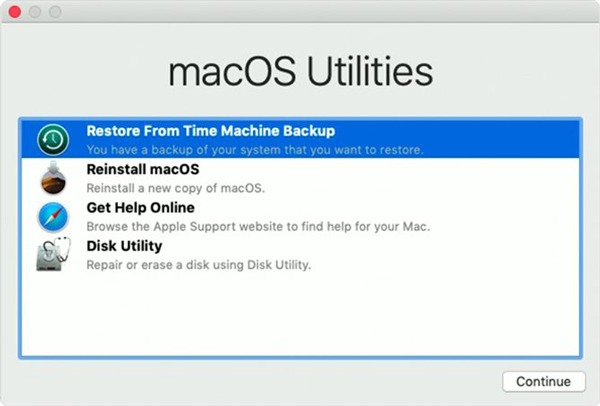
5. Sélectionnez le disque contenant votre sauvegarde Time Machine.
6. L’écran suivant affiche toutes vos sauvegardes au fil du temps. Choisissez le dernier que vous avez créé avant la mise à jour vers la nouvelle version du système d’exploitation Mac. (Vous pouvez voir dans quelle version de macOS la sauvegarde a été effectuée.)
Une fois que vous avez terminé les étapes ci-dessus, votre Mac devrait être prêt à fonctionner avec une version antérieure de macOS.
Comment rétrograder macOS sans Time Machine
Si vous n’avez pas de sauvegarde Time Machine, vous devrez rétrograder macOS à l’ancienne : en réinitialisant votre disque dur. Cette méthode effacera les données de votre disque dur, alors assurez-vous d’avoir sauvegardé toutes vos données dans un endroit sûr.
1. Téléchargez le programme d’installation de la version macOS que vous souhaitez installer. Nous avons couvert les liens de téléchargement et les méthodes ici.
2. Une fois téléchargé, ne cliquez pas sur Installer ! Vous devrez d’abord créer un programme d’installation amorçable pour macOS, ce qui peut être fait sur n’importe quel disque externe (comme une clé USB.)
3. Une fois terminé, redémarrez votre Mac. Au démarrage, maintenez la touche Commande + R enfoncée pour activer le mode de récupération.
4. En mode de récupération, sélectionnez « Réinstaller macOS » dans Utilitaires. Suivez les instructions à l’écran pour réinstaller macOS à partir de votre programme d’installation amorçable. (Vous aurez besoin d’une connexion Internet pour la rétrogradation, car macOS doit se connecter à Internet pour l’installation.)
5. Une fois cela fait, vous devriez avoir une copie de travail d’une ancienne version de macOS. Vous pouvez maintenant restaurer toutes vos données et continuer à travailler comme vous le feriez normalement.
Si vous revenez d’une version récente de macOS, comme Catalina ou Mojave vers macOS High Sierra ou une version antérieure, vous pouvez rencontrer un problème lors de la rétrogradation, car Apple a changé le système de fichiers de HFS+ en AFPS dans macOS High Sierra.
Si ce qui précède est vrai pour vous, vous devrez effacer votre disque dur en modifiant son format de fichier avant de rétrograder macOS. Pour faire ça:
1. Après l’étape 3, ouvrez l’application Utilitaire de disque.
2. Accédez à la barre d’outils en haut de votre ordinateur et cliquez sur « Afficher », puis sélectionnez « Afficher tous les lecteurs » dans la liste déroulante des options.
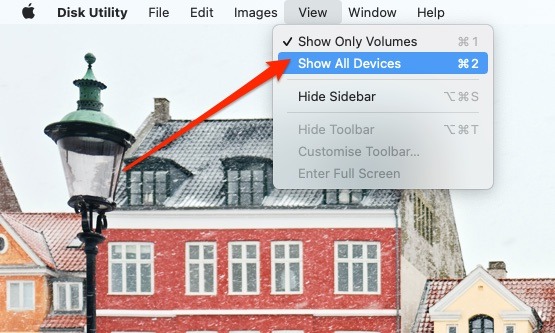
3. Choisissez votre lecteur. Si vous avez la possibilité de l’effacer, l’option « Effacer » sera cliquable.
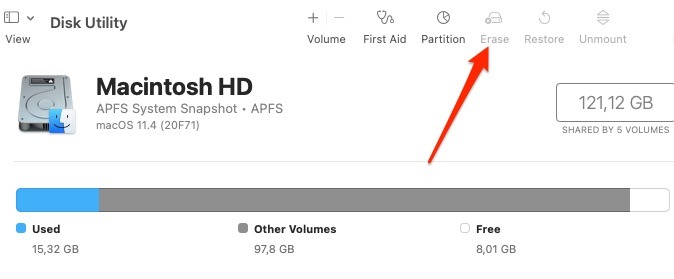
4. Cliquez sur Effacer. Lorsque la fenêtre suivante apparaît, modifiez le format de votre lecteur en « MacOS étendu (journalisé) ».
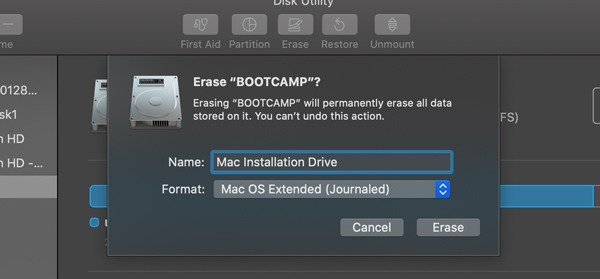
5. Changez le nom de votre lecteur en quelque chose d’autre.
6. Quittez Utilitaire de disque, réinstallez macOS et sélectionnez le nouveau nom de lecteur comme lecteur d’installation.
Questions fréquemment posées
1. Le mode de récupération sur Mac supprime-t-il tout ?
Non. Le but du mode de récupération est de vous aider à revenir à une version précédente de votre ordinateur ou à réparer un problème auquel vous êtes confronté. Le mode de récupération lui-même ne supprimera pas tout sauf si vous le souhaitez.
2. La rétrogradation de macOS supprime-t-elle tout ?
Oui, la rétrogradation de macOS supprimera tout sur votre ordinateur. C’est pourquoi il est important de suivre les conseils que nous avons mentionnés plus tôt dans cet article et de tout sauvegarder avant de rétrograder.
3. Est-il mauvais de rétrograder une version actuelle de macOS ?
La rétrogradation de la dernière version de macOS peut ne pas causer de problèmes notables dans l’immédiat. Mais avec le temps, vous constaterez peut-être que votre ordinateur commence à fonctionner moins bien. Apple publie des mises à jour logicielles pour traiter de nombreux domaines critiques, tels que la gestion des risques de sécurité et la correction des bogues, et ce ne sont pas nécessairement des choses que vous voulez éviter.
4. La rétrogradation de macOS accélère-t-elle mon ordinateur ?
Pas forcément, non. Bien que libérer de l’espace sur votre disque dur puisse améliorer les performances, votre logiciel n’était probablement pas à l’origine de ces problèmes. Vous voudrez peut-être rechercher des moyens plus simples d’améliorer les performances de votre Mac, comme la suppression de fichiers et d’applications dont vous n’avez pas besoin.
Dernières pensées
La mise à niveau du logiciel macOS est essentielle pour garantir la sécurité de votre ordinateur, tout en vous donnant également accès à de nombreuses nouvelles fonctionnalités intéressantes. Mais parfois, cela va avoir des problèmes de jeunesse et devenir une source de frustration. Si vous souhaitez rétrograder macOS sur votre ordinateur, ces conseils vous aideront à y parvenir, même si le processus n’est pas facile. Pour personnaliser davantage votre expérience macOS, lisez la suite pour savoir comment créer des raccourcis sur le bureau et créer des raccourcis clavier personnalisés.
Cet article est-il utile ? Oui Non



